Jak zainstalować WordPress lokalnie na komputerze z systemem Windows za pomocą WAMP (3 kroki)
Opublikowany: 2021-02-08Jeśli chcesz zainstalować WordPress na swoim komputerze, ale nie znasz kroków, trafiłeś we właściwe miejsce. W tym artykule poprowadzimy Cię, jak zainstalować WordPress lokalnie na komputerze z systemem Windows za pomocą WAMP.
Po zapoznaniu się z tym przewodnikiem opracujesz swoją witrynę na WordPressie lokalnie przed udostępnieniem jej online. Ale przed krokami porozmawiamy o WAMP i dlaczego warto zainstalować WordPress w systemie Windows.
Spis treści
- Dlaczego warto instalować WordPress w systemie Windows?
- Co to jest WAMP?
- Jak zainstalować WordPress lokalnie w systemie Windows za pomocą WAMP (kroki 3)
- 1. Pobierz i zainstaluj WAMP
- 2. Skonfiguruj nową bazę danych dla lokalnego WordPressa za pomocą phpMyAdmin
- 3. Pobierz i zainstaluj WordPress na swoim lokalnym komputerze
- Wniosek
- Często Zadawane Pytania
- P. Czy muszę zainstalować WordPress na moim komputerze?
- P. Jak zainstalować WordPressa lokalnie w systemie Windows 10?
- P. Czy możesz uruchomić WordPressa lokalnie?
Dlaczego warto instalować WordPress w systemie Windows?
Większość stron internetowych jest opracowywana lokalnie na komputerach osobistych i roboczych, zamiast tworzyć je online. Możesz tworzyć i testować nowe motywy i wtyczki WordPress oraz eksperymentować bez wpływu na działającą witrynę, jeśli korzystasz ze środowiska lokalnego.
Zainstalowanie WordPressa lokalnie w systemie Windows zapewnia, że tylko Ty widzisz witrynę. Dlatego tworzenie strony internetowej w środowisku lokalnym byłoby bardzo bezpieczne, ponieważ nikt inny nie ma dostępu do plików, nad którymi pracujesz.
Co więcej, możesz jednocześnie skonfigurować tyle stron testowych, ile chcesz, zanim przeniesiesz je na serwer na żywo. A ponieważ wszystkie pliki znajdują się na komputerze, czas ładowania również byłby prawie natychmiastowy. Przyspiesza to proces pracy zarówno dla programistów, jak i projektantów motywów.
Co to jest WAMP?
WAMP to akronim oznaczający Windows, Apache, MySQL i PHP. Jest to stos oprogramowania, który instaluje Apache2, PHP i MySQL w systemie operacyjnym Windows. WAMP działa jak wirtualny serwer na twoim komputerze. Dzięki temu możesz łatwo tworzyć aplikacje internetowe w środowisku lokalnym.
Jak zainstalować WordPress lokalnie w systemie Windows za pomocą WAMP (kroki 3)
1. Pobierz i zainstaluj WAMP
Najpierw będziesz musiał pobrać i zainstalować oprogramowanie WAMP na swoim komputerze.
- Przejdź do witryny WampServer, a następnie kliknij przycisk „ Rozpocznij korzystanie z WampServer ”. (WAMP oferuje opcje zarówno dla 32-, jak i 64-bitowych wersji systemu Windows, więc pobierz tę, która odpowiada Twojemu systemowi operacyjnemu.)
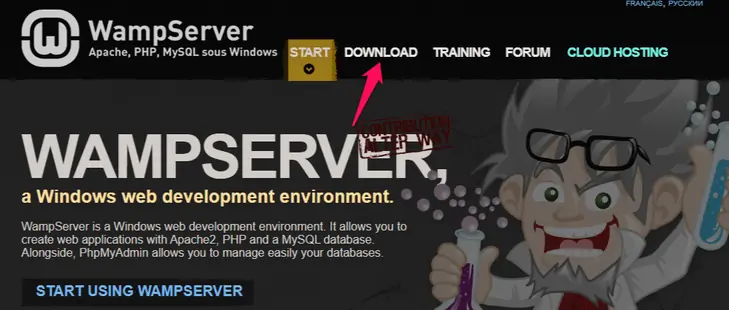
- Kliknij plik wykonawczy WampServer. Podczas instalacji możesz zmienić ustawienia przeglądarki na dowolną inną, wybraną przez siebie przeglądarkę.
- Po zainstalowaniu możesz uruchomić WampServer, aby kontynuować.
2. Skonfiguruj nową bazę danych dla lokalnego WordPressa za pomocą phpMyAdmin
Teraz musisz utworzyć pustą bazę danych MySQL.
- Kliknij zieloną ikonę WampServer w prawym dolnym rogu ekranu po uruchomieniu WAMP.
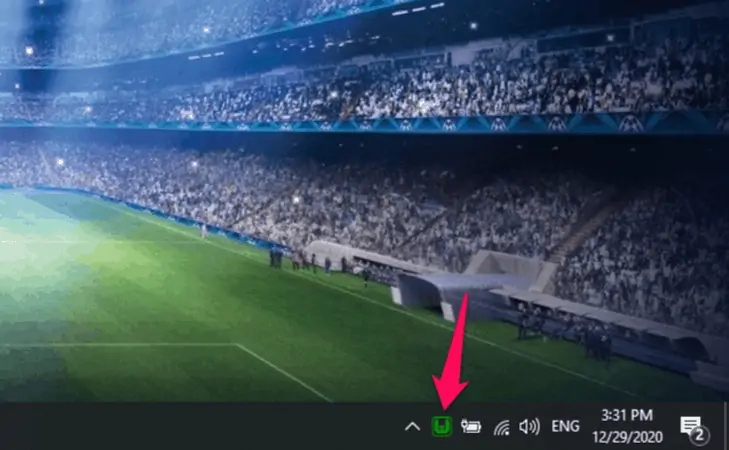
- Następnie kliknij phpMyAdmin (aplikację internetową do zarządzania bazami danych MySQL).
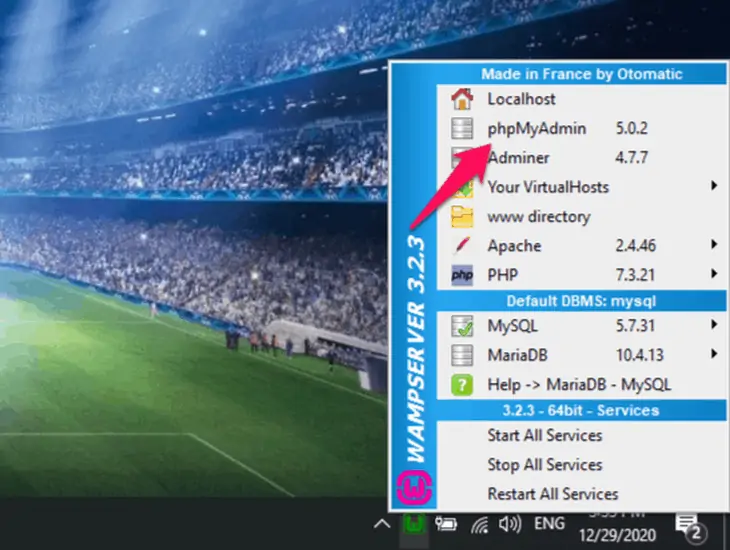
- Otwiera kartę w przeglądarce internetowej.
- Wpisz „ root” w polu Nazwa użytkownika i pozostaw hasło puste, a następnie kliknij Przejdź .
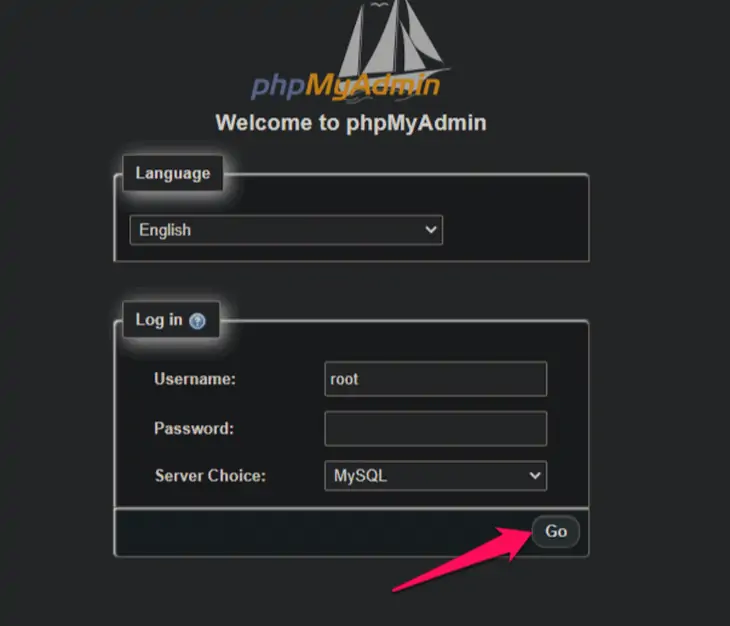
- Kliknij zakładkę „ Bazy danych” u góry ekranu.
- Teraz wybierz nazwę swojej bazy danych i wpisz ją w polu „ Nazwa bazy danych” .
- Następnie kliknij przycisk „ Utwórz ”.
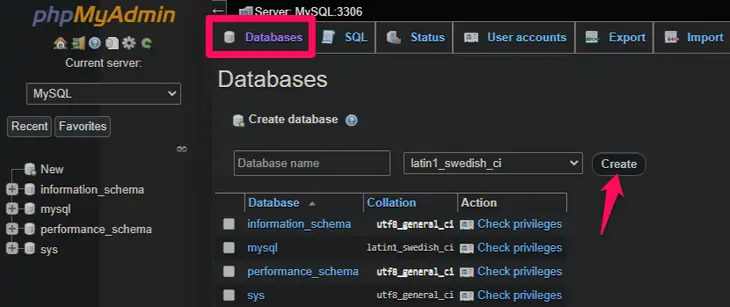
Uwaga : Jeśli ikona WampServer jest żółta lub czerwona, oznacza to, że usługi (Apache, MySQL, PHP) nie są uruchomione. Będziesz musiał uruchomić usługi, klikając ikonę przed skonfigurowaniem bazy danych.
3. Pobierz i zainstaluj WordPress na swoim lokalnym komputerze
Po przygotowaniu bazy danych czas pobrać i zainstalować WordPress na swoim komputerze.

- Przejdź do WordPress.org, a następnie przejdź do strony pobierania. (Pobierze się jako plik zip.)
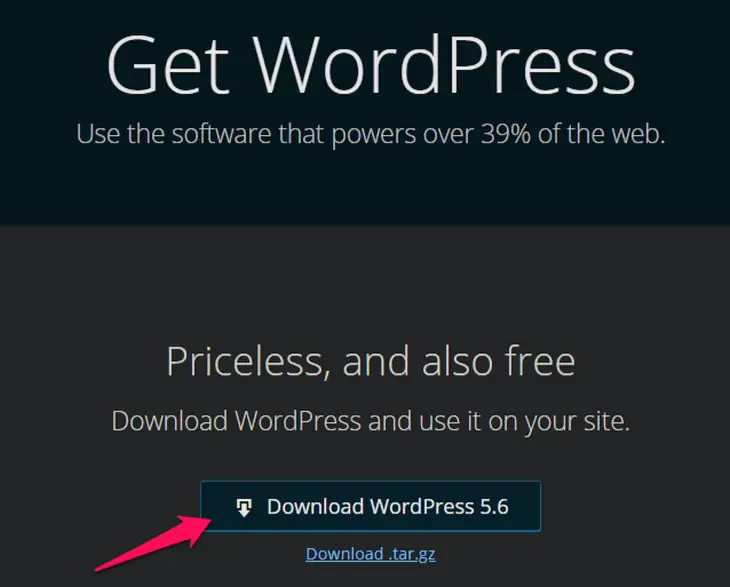
- Wyodrębnij plik zip. Teraz skopiuj folder „WordPress” do katalogu c:/wamp64/www/ dla wersji 64-bitowej lub c:/wamp/www/, jeśli używasz wersji 32-bitowej.
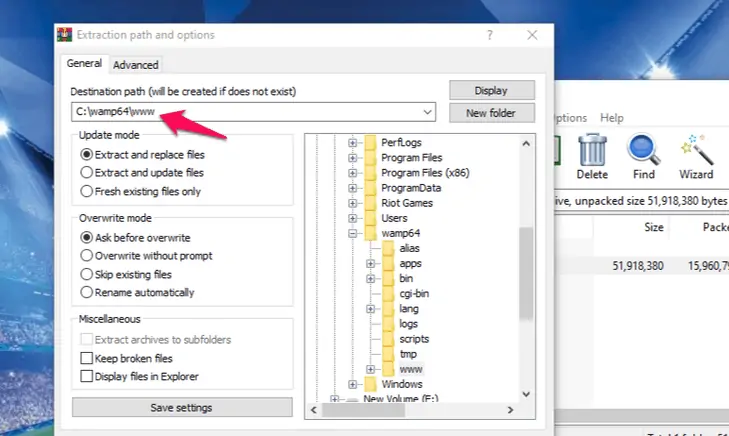
- Teraz wpisz http://localhost/wordpress/ w przeglądarce i wybierz preferowany język, aby rozpocząć instalację WordPressa.
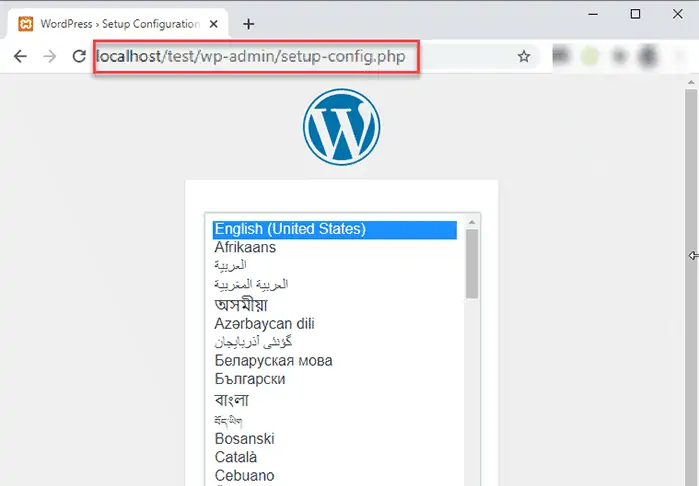
- Kliknij przycisk „Kontynuuj”.
- Po uważnym przeczytaniu informacji o konfiguracji bazy danych przejdź dalej i kliknij przycisk „Chodźmy” , aby kontynuować.
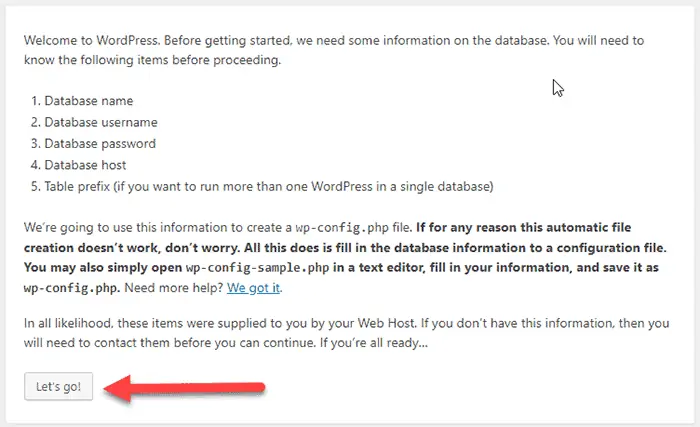
- Wprowadź nazwę swojej bazy danych, nazwę użytkownika i hasło, którego używałeś wcześniej. Użyliśmy wcześniej „ root” jako nazwy użytkownika bez hasła.
- Kliknij przycisk „Prześlij” . WordPress utworzy teraz dla Ciebie plik konfiguracyjny w backendzie.
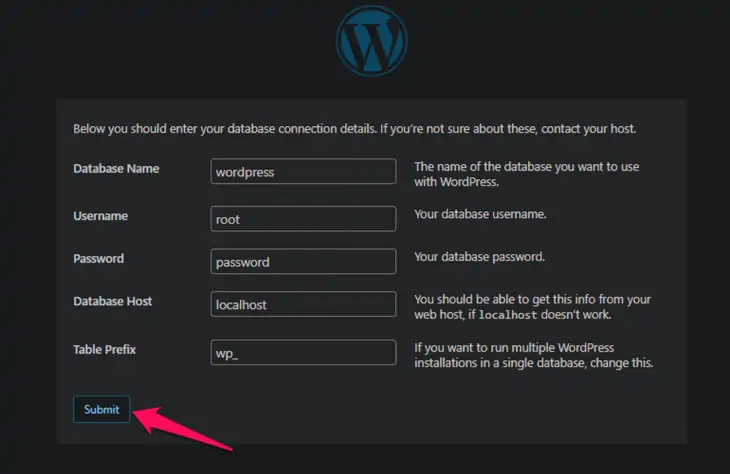
- WordPress poprosi Cię o uruchomienie swojego instalatora, jeśli wszystko działa poprawnie. Śmiało i kliknij przycisk „Uruchom instalację” , aby kontynuować.
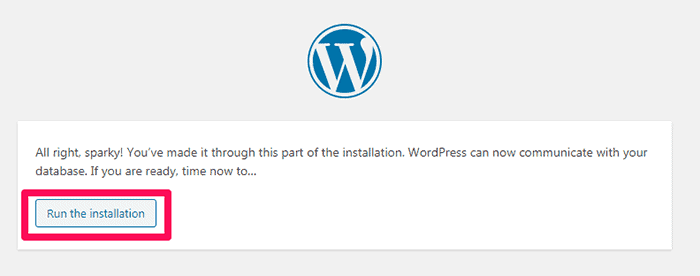
- Następnie musisz wybrać tytuł swojej witryny i ustawić nazwę użytkownika, hasło i adres e-mail administratora.
- Gdy będziesz gotowy, kliknij przycisk Zainstaluj WordPress , a pojawi się komunikat o powodzeniu.
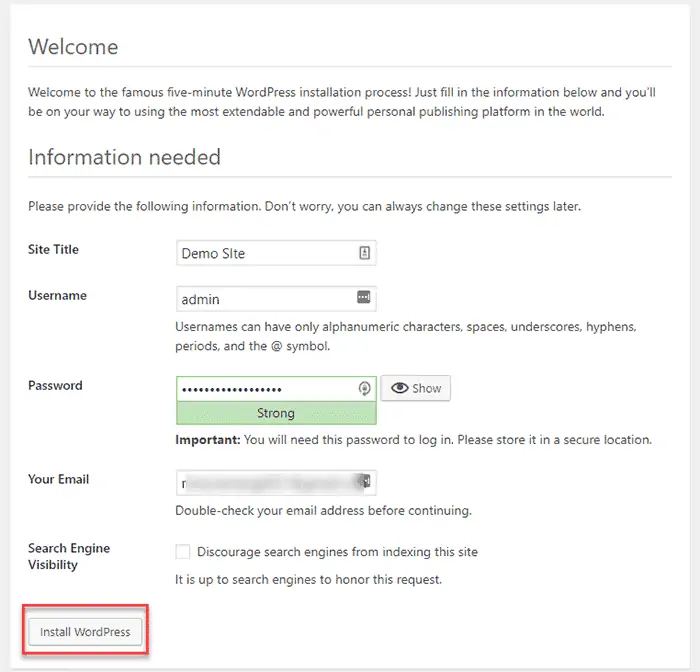
- Teraz możesz przejść do pulpitu WordPress, klikając przycisk „ Zaloguj się” lub przechodząc do http://localhost/wordpress/wp-login.php.
Pomyślnie zainstalowałeś WordPress na komputerze z systemem Windows za pomocą WAMP.
Wniosek
Więc masz to. To były trzy proste kroki, jak zainstalować WordPressa lokalnie na komputerze z systemem Windows za pomocą WAMP. Wystarczy pobrać i zainstalować WAMP, skonfigurować nową bazę danych, a następnie zainstalować WordPress.
Aby poznać inne metody instalacji WordPressa, zapoznaj się z naszym przewodnikiem Jak zainstalować WordPress lokalnie przy użyciu XAMPP
Mamy nadzieję, że ten przewodnik pomógł Ci zainstalować WordPress lokalnie na komputerze z systemem Windows za pomocą WAMP.
Często Zadawane Pytania
P. Czy muszę zainstalować WordPress na moim komputerze?
Jeśli jesteś programistą lub chcesz zbudować motyw, wtyczkę lub przetestować niektóre funkcje WordPress, musisz zainstalować WordPress na swoim komputerze. Jeśli jednak jesteś początkującym użytkownikiem i prowadzisz witrynę, którą mogą zobaczyć odwiedzający, nie musisz instalować WordPressa na swoim komputerze.
P. Jak zainstalować WordPressa lokalnie w systemie Windows 10?
Wykonaj poniższe czynności, aby zainstalować WordPress lokalnie w systemie Windows 10:
• Pobierz pakiet WordPress
• Zainstaluj WordPressa
• Ustaw swoją bazę danych i hasło
• Zainstaluj zależności systemu Windows 10
• Skonfiguruj ustawienia
• Skończyć.
P. Czy możesz uruchomić WordPressa lokalnie?
Ogólnie rzecz biorąc, lokalna instalacja WordPressa służy do testowania lub rozwijania niektórych funkcji WordPressa. W powyższych sekcjach wspomnieliśmy o krokach instalacji WordPressa lokalnie na komputerze z systemem Windows przy użyciu WAMP. Sprawdź je.
